入门指南
|
第一步 下载 Logitech Options 来发挥出这款鼠标的全部潜力。欲下载和了解更多可能,请访问 logitech.com/options+。 |
|
|
第二步 开启鼠标。 |
|
|
第三步 这款鼠标最多可用于三台不同的电脑。通过易于切换™ 按钮来切换通道即可。选择您所需的通道并进行下一步。 |
|
|
第四步 要将鼠标连接到电脑,请按住 Easy-Switch™ 按钮 3 秒钟。当快速闪烁时,即表示鼠标已处于可被发现的模式。 |
|
 |
第五步 选择要通过蓝牙还是通过随附的Unifying™ 优联接收器配对。 |
产品概览
MX ANYWHERE 2S 概览

| 1 – 滚轮 | 5 – 开关按钮 |
| 2 – 中键 | 6 – Darkfield 高精度传感器 |
| 3 – 电池状态 LED 指示灯 | 7 – 连接和易于切换按钮 |
| 4 – 微型 USB 端口 | 8 – 后退/前进按钮 |
特性:
超快滚动
按下滚轮来在两种滚动模式之间切换:超快和逐击滚动。
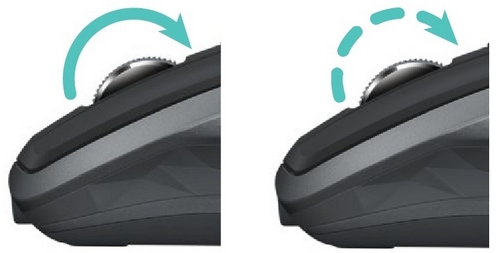
在超快滚动模式下,轻轻滚动即可快速浏览文档和网页。逐击滚动可分段滚动滚轮,满足您在列表、幻灯片和图片之间导航时的精度要求。
Logitech Options
安装 Logitech Options 来优化滚动体验。
- 支持平滑滚动
- 调换滚动方向
- 调整滚动速度(仅限 Mac)
水平滚动
将滚轮向左或向右倾斜来水平滚动宽幅文档和网页。

使用 Logitech Options 软件可完成以下操作:
- 调节滚动速度
- 调换水平滚动的方向
- 为滚轮倾斜分配其他动作
后退/前进按钮
后退和前进按钮的位置方便操控,可增强导航能力,让任务轻松达成。

使用 Logitech Options 软件可激活后退/前进按钮(对于 Mac)并允许为按钮分配其他动作。
注意:在 Windows 电脑上,此功能已自带,开箱即用。
手势
通过安装 Logitech Options 可将中键转换为一个手势按钮,让您能触发手势,轻松达成桌面和应用管理、媒体控制、文档查阅和常规任务的个性化。
要执行手势:
- 按住中键,同时向左、向右、向上或向下移动鼠标。
下图显示了在 Windows(7、8 或更高版本)和 Mac OS X(10.8 或更高版本)中管理窗口的手势组合。
提示:使用 Logitech Options 查看可用的手势组合,并为中键或其他鼠标控制机构分配手势功能。
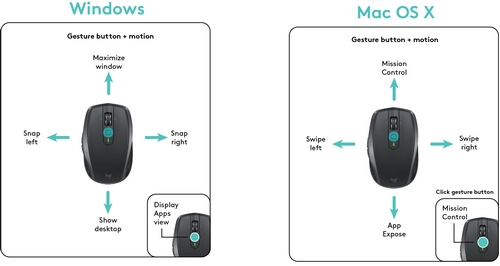
电池
检查电池电量:
- 鼠标顶部的 LED 若变为红色,则表示电池电量低,需要更换电池。
在鼠标开启时或从睡眠中唤醒时,此 LED 将点亮绿灯 5 秒钟,之后即指示电池状态。
| 颜色 | 状态 |
| 绿色 | 20-100% 电量 |
| 红色 | 少于 20% 电量 请立即充电! |
提示:请安装 Logitech Options 以设置和接收电池状态通知。
要对 MX Anywhere 2S 充电:
- 将所供充电线的一端连接到鼠标上的微型 USB 端口,将另一端连接到一个 USB 供电源。
LED 在完全充满电之前都将保持缓慢闪烁,充满后则稳定点亮。(在拔出电缆后,LED 将不亮。)
充电一分钟可足够支撑两小时的使用。根据具体的使用方式,充满一次电可使用 70 天。*
* 按每天使用八小时计算。根据具体用户和工作条件不同,电池寿命可能有所差异。
重要提示:罗技不再对固件更新工具提供支持或维护。强烈推荐您将 Logi Options+ 用于受支持的罗技设备。在此过渡期间,我们将为您提供帮助。
重要提示:罗技不再对 Logitech Preference Manager 提供支持或维护。强烈推荐您将 Logi Options+ 用于受支持的罗技设备。在此过渡期间,我们将为您提供帮助。
重要提示:罗技不再对 Logitech Control Center 提供支持或维护。强烈推荐您将 Logi Options+ 用于受支持的罗技设备。在此过渡期间,我们将为您提供帮助。
重要提示:罗技不再对 Logitech Connection Utility 提供支持或维护。强烈推荐您将 Logi Options+ 用于受支持的罗技设备。在此过渡期间,我们将为您提供帮助。
重要提示:罗技不再对 Unifying 软件提供支持或维护。强烈推荐您将 Logi Options+ 用于受支持的罗技设备。在此过渡期间,我们将为您提供帮助。
重要提示:罗技不再支持或维护 SetPoint 软件。强烈推荐您将 Logi Options+ 用于受支持的罗技设备。在此过渡期间,我们将为您提供帮助。
常问问题
此部分没有可用的产品
